Parte 1: Perché la fotocamera di iPhone 17 non funziona?
Prima di esaminare le soluzioni, è essenziale comprendere le ragioni che potrebbero aver portato al malfunzionamento della fotocamera dell'iPhone.
1. Errori nell'aggiornamento:
Durante il processo di aggiornamento di iOS, potrebbero verificarsi errori che influenzano specifiche funzionalità dell'iPhone, incluso errori al modulo della fotocamera.
2. Configurazione errata:
Potrebbe essere necessario ripristinare le impostazioni della fotocamera dell'iPhone, che potrebbero essersi modificate a causa di un errore o di un bug.
3. Problemi hardware:
Se la fotocamera iPhone non funziona dopo una caduta o per un danno fisico, potrebbero esserci problemi hardware o malfunzionamenti che richiedono assistenza tecnica.
Quali sono i sintomi di una Fotocamera iPhone danneggiata?
Ecco alcuni sintomi comuni che potrebbero indicare un problema con la fotocamera di iPhone 17 e iPhone 14:
- Quando si apre l'app Fotocamera e si vede solo una schermata nera anziché l'immagine dal vivo o il mirino della fotocamera.
- La fotocamera potrebbe avere difficoltà a mettere a fuoco correttamente l'immagine, rendendo le foto sfocate o poco chiare.
- Il flash della fotocamera potrebbe non attivarsi quando si scattano foto in condizioni di scarsa illuminazione.
- L'app potrebbe bloccarsi o chiudersi inaspettatamente durante l'utilizzo, rendendo difficile o impossibile scattare foto o registrare video.
- Le foto scattate potrebbero apparire sfocate, distorte o di bassa qualità anche in condizioni di illuminazione normali.
- La fotocamera potrebbe avere difficoltà a rilevare e seguire i volti durante la registrazione o la cattura di foto.
- La fotocamera potrebbe incontrare problemi durante la registrazione dei video, come scatti frequenti, audio distorto o qualità video inferiore alla norma.
Parte 2. Ripara la fotocamera di iPhone senza perdere i dati.
Le fotocamere iPhone non funzionano dopo un recente aggiornamento a iOS? Questo potrebbe essere causato da incompatibilità delle app fotografiche con il nuovo sistema operativo o da un bug dell'aggiornamento, comune negli ultimi tempi con Apple.
Indipendentemente dalla causa del malfunzionamento della fotocamera dell'iPhone, vogliamo mostrarti come utilizzare Tenorshare ReiBoot, il miglior software per risolvere bug o problemi con iOS e iPadOS. Tenorshare ReiBoot si distingue per la sua semplicità d'uso, affidando le operazioni più complesse all'intelligenza artificiale integrata.
Utilizzando specifiche API di Apple, il software accede al file system di iPhone, iPad e macOS, riuscendo a correggere o eliminare vari bug ed errori, inclusi problemi con la fotocamera frontale o posteriore, senza compromettere la perdita di dati degli utenti.
Cosa può fare Tenorshare ReiBoot?
- Integrazione Intelligenza artificiale
- Correzione Standard senza perdita dei dati.
- Riparazione problemi di avvio di iPhone e iPad.
- Correzione problemi con la Fotocamera e la torcia.
- Riparazione bug iMessage, FaceTime, Audio, Bluetooth, ecc.
- Aggiornamento e Downgrade iOS senza Jailbreak.
- Modalità di ripristino DFU.
- Compatibile con iOS 17, iPadOS 17 e iPhone 15 Pro Max.
Prima di iniziare:
- Scarica e installa Tenorshare ReiBoot per iOS su Windows o macOS.
- Collega iPhone al PC e concedi le autorizzazioni, se richieste.
- Crea un backup su iCloud o selettivo su Tenorshare iCareFone. (Consigliato).
Fotocamera iPhone non funziona? Ripara i bug senza perdere i dati!
- Dopo che ReiBoot ha rilevato l'iPhone, dalla schermata principale, premi il pulsante [Inizia].
- Clicca sul pulsante [Ripara Ora].
Nota. Se non è presente il bug specifico della fotocamera, continua ugualmente.
- Dalla schermata successiva, seleziona la scheda [Riparazione standard].
- Scarica o importa il firmware di riparazione iOS.
- Clicca su [Riparazione Standard Ora] per avviare il processo di correzione delle fotocamere di iPhone e qualsiasi altro bug di iOS.
Parte 3. 6 modi per riparare la fotocamera dell’iPhone.
Se dopo l'aggiornamento a iOS 15/16/17 riscontri problemi con la fotocamera dell'iPhone, di seguito sono indicate semplici soluzioni passo-passo che potrebbero aiutarti a ripristinarne il corretto funzionamento.
Modo 1. Riavvio di iPhone.
La fotocamera di iPhone non funziona? Spesso, problemi minori possono essere risolti con un semplice riavvio. È importante tenere presente che su dispositivi come iPhone e iPad, si possono accumulare migliaia di frammenti di file di installazione, cache e file temporanei. Questi file possono influenzare il funzionamento di alcune app di sistema, come ad esempio la fotocamera.
Come riavviare l’iPhone:
- Premi e tieni premuto il pulsante di accensione (o il pulsante laterale) insieme al pulsante del volume fino a quando non appare la barra di scorrimento.
- Trascina la barra per spegnere il dispositivo.
- Attendi alcuni secondi, quindi riaccendi il telefono tenendo premuto il pulsante di accensione fino a quando appare il logo Apple.
Modo 2. Riavvia la fotocamera.
Se la fotocamera dell'iPhone non funziona, è offuscata o crasha, chiudere e riaprire l'app potrebbe risolvere il problema. A volte, un errore temporaneo o una cache piena possono causare problemi di messa a fuoco o bloccare l'obiettivo della fotocamera.
La fotocamera iPhone non funziona? Riavviala!
- Sui modelli di iPhone con Face ID: scorri verso l'alto dal bordo inferiore dello schermo, quindi fermati al centro.
- Sui modelli di iPhone con il tasto Home: fai doppio clic sul tasto Home.
Una volta che ti trovi nella schermata dello switcher:
- Scorri l'anteprima dell'app verso l'alto. Per fare ciò, tieni premuto l'anteprima dell'app e poi trascinala verso l'alto fino a quando non scompare dallo schermo.
- Tocca il pulsante "Chiudi". Il pulsante "Chiudi" si trova nell'angolo superiore sinistro dell'anteprima dell'app.
Per chiudere tutte le app in background contemporaneamente, tocca il pulsante "Chiudi tutto" nell'angolo in alto a destra della schermata dello switcher.
Modo 3. Rimuovere pellicole e cover.
Se la fotocamera dell’iPhone non funziona, una possibile causa potrebbe essere una pellicola o una cover che copre il sensore o l'obiettivo della lente. Queste potrebbero interferire con il funzionamento della fotocamera, bloccando la luce o impedendo al dispositivo di rilevare i movimenti.
Per rimuovere una pellicola protettiva, segui questi passaggi:
- Pulisci la fotocamera con un panno morbido e asciutto.
- Applica un po' di alcol isopropilico su un altro panno morbido.
- Applica il panno con l'alcol isopropilico sulla pellicola protettiva e inizia a tirarla delicatamente.
Per rimuovere una cover, segui questi passaggi:
- Individua i pulsanti o le linguette di rilascio della cover.
- Premi i pulsanti o tira le linguette per rilasciare la cover.
- Fai scorrere delicatamente la cover dal telefono.
Se la fotocamera funziona dopo aver rimosso la pellicola o la cover, significa che una di queste era la causa del problema. In questo caso, puoi reinstallarle in modo più accurato, oppure puoi optare per un modello diverso che non copra il sensore o l'obiettivo della fotocamera.
Modo 4. Ripristina le impostazioni di iPhone.
Se hai provato le altre soluzioni e la fotocamera dell’iPhone 17 non funziona ancora, puoi provare a ripristinare le impostazioni del telefono. Questa soluzione elimina solo le impostazioni di sistema, come Bluetooth, Wi-Fi, configurazioni app di sistema, ma non inizializza l’iPhone. Per cui, i tuoi dati sono al sicuro.
Come ripristinare impostazioni fotocamera iPhone:
- Vai in Impostazioni > Generali > Ripristina.
- Seleziona "Ripristina tutte le impostazioni".
- Reinserisci il codice ID Apple quando richiesto.
- Conferma l'operazione. Verranno ripristinate tutte le preferenze.
- Configura nuovamente le impostazioni desiderate sul dispositivo.
Modo 5: Inizializza l’iPhone dalle impostazioni (Perdita dei dati).
Hai ancora problemi con la fotocamera di iPhone 17? L’ultima soluzione prima di contattare l’assistenza è la formattazione del telefono.
Inizializzare l'iPhone direttamente dalle impostazioni è una soluzione drastica, ma spesso necessaria per risolvere problemi software che potrebbero influenzare la fotocamera o altre funzionalità del dispositivo.
Nota: Se non hai accesso alla rete, puoi ripristinare iPhone anche da iTunes/Finder.
La fotocamera posteriore di iPhone non funziona? Formattalo!
- Devi essere connesso al Wi-Fi o al 5G.
- Crea un backup su iCloud o selettivo su Tenorshare iCareFone.
- Apri le “Impostazioni”.
- Tocca “Generali”.
- Scorri verso il basso e tocca “Trasferisci o Inizializza iPhone”.
- Tocca “Ripristina tutte le impostazioni”.
Al successivo riavvio puoi ripristinare iPhone come nuovo dispositivo o recuperare un backup da iCloud, iTunes o selettivo con Tenorshare iCareFone (consigliato).
Modo 6: Contatta l’assistenza Apple
Se compaiono macchie sulle fotocamere dell'iPhone e le soluzioni precedenti non hanno risolto il problema, potrebbe trattarsi di un difetto hardware. In questa situazione, potrebbe essere necessario rivolgersi direttamente al supporto Apple per ottenere assistenza professionale.










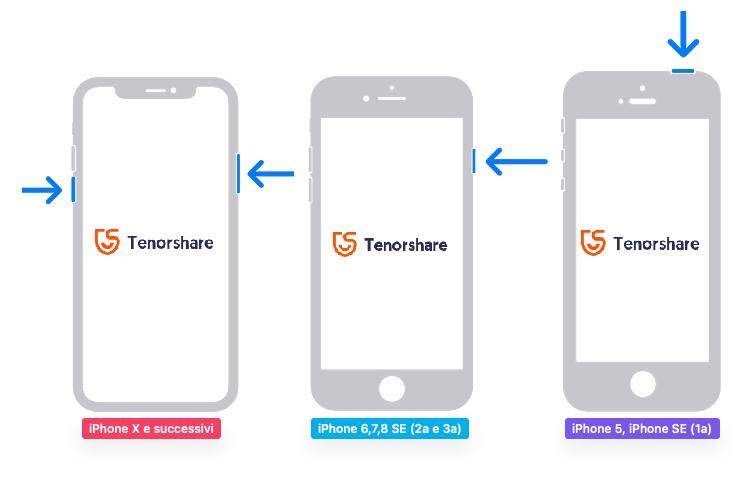
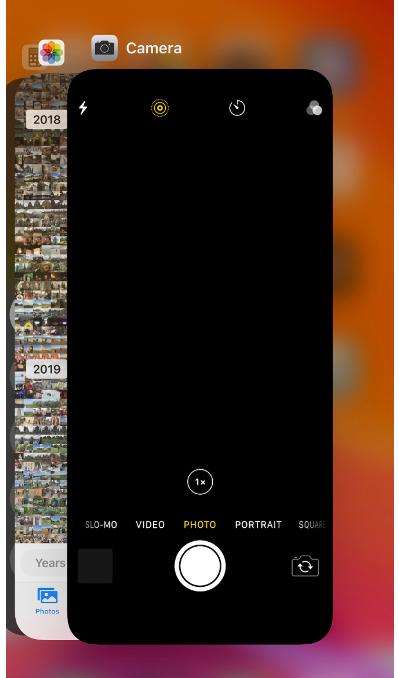
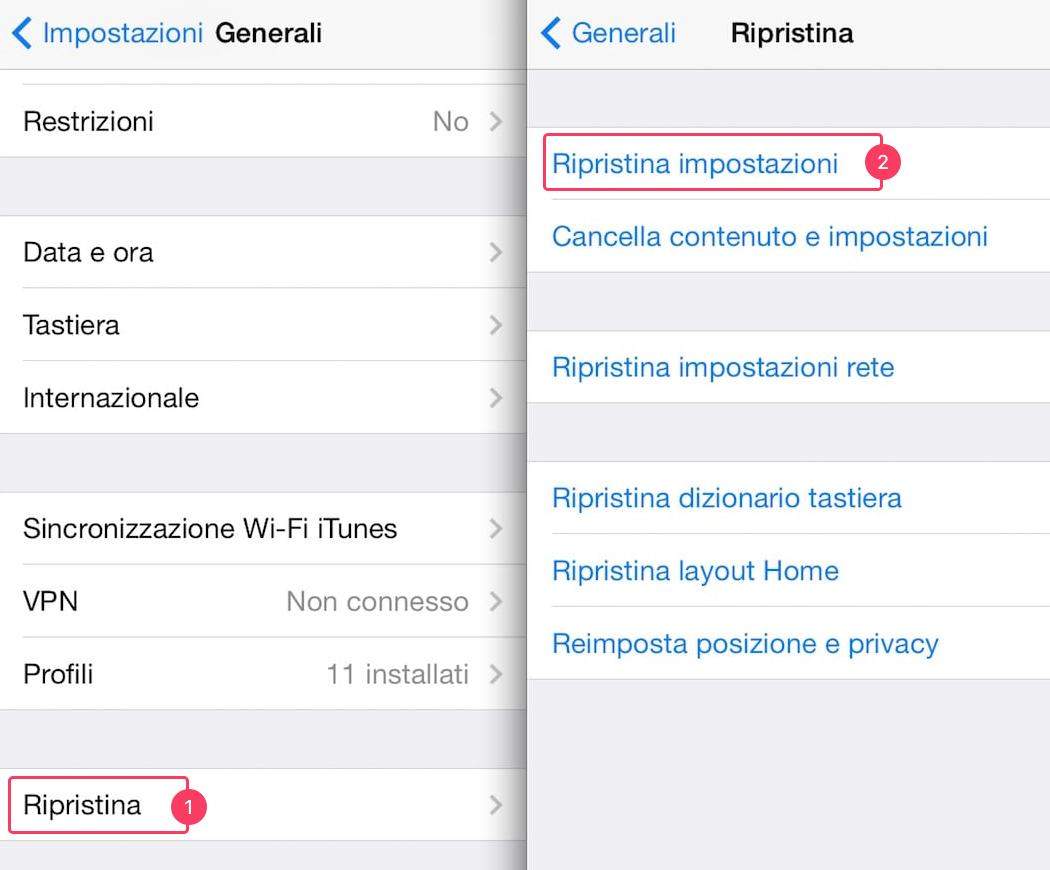
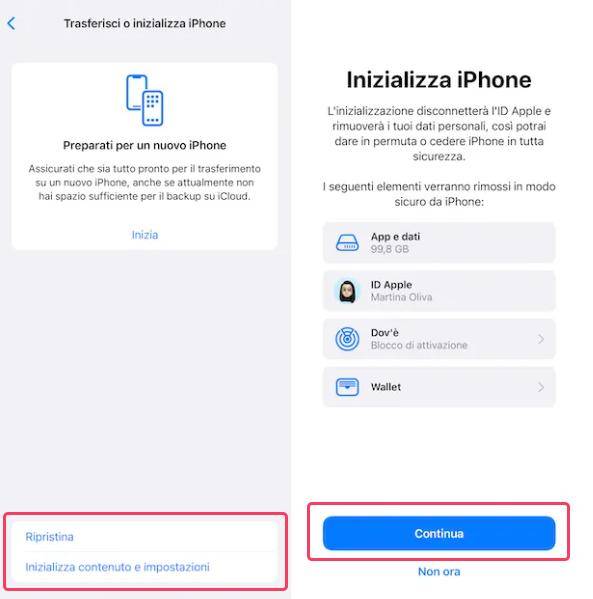
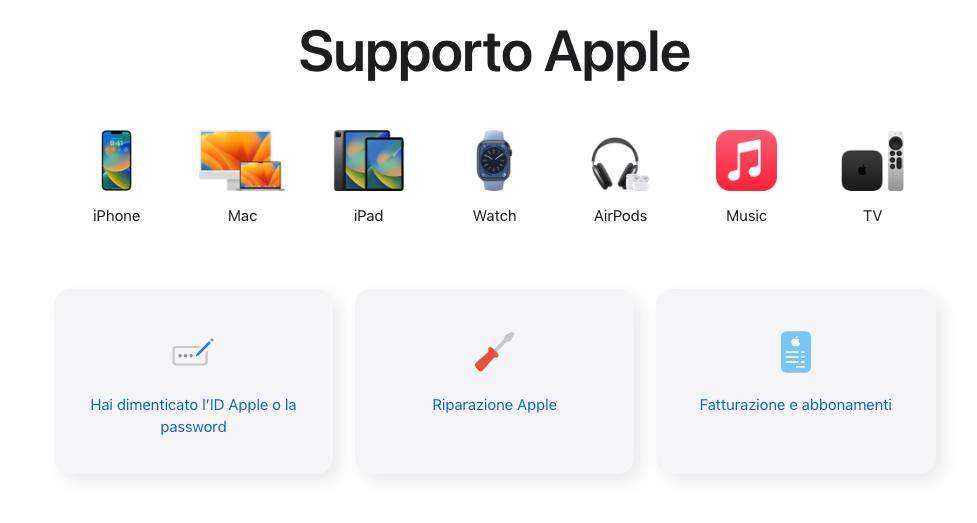

Da Alberto Montasi
2025-12-29 / Learning Portal